最近的工作需要我做一些SharePoint方面的开发,由于之前没有这方面的经历,在看了一些介绍之后,我决定安装SharePointServer2010来实际试一试。但是由于我的本子上安装的是windows7,而SharePointServer2010要求64位的系统,需要安装windows server2008,想起在做Ubuntu开发时安装了一个虚拟机VM VirtualBox,于是从微软官方下载了一个Windows Server2008 企业版本,在虚拟机上安装开发环境。
SharePointServer2010下载地址:
http://download.microsoft.com/download/E/7/F/E7F0157C-9011-4774-9B09-E3C4658C881B/SharePointServer.exe
Windows Server2008下载地址(迅雷):
thunder://QUFodHRwOi8vZG93bmxvYWQubWljcm9zb2Z0LmNvbS9kb3dubG9hZC9BLzYvMy9BNjM0MzgwQS0zQ0JELTRCMzctOEU5RC1FNzE4RTIyMjA1RTYvV2luZG93c19TZXJ2ZXJfMjAwOF9SMl9SQ19FTi5pc29aWg==
首先需要在VirtualBox中配置一个虚拟的64位硬件环境
其次,要下载windows server2008的镜像文件,并且使用虚拟光驱软件加载到光驱中
启动虚拟机的时候,默认是光驱第一启动的,所以可以直接进行windows server2008安装,安装过程比较简单,不再赘述。当安装完成之后你需要为
VirtualBox安装一个增强工具,即可以方便的切换鼠标和转移文件。
安装完成之后,我们可以在server2008的文件管理中看到我们的共享文件,包括VS2010 和SharePointServer2010及一个虚拟光驱软件
直接打开SharePointServer2010会发现安装界面
按部就班将SharePointServer2010安装好后,接下来我们开始第一个SharePoint应用的开发。







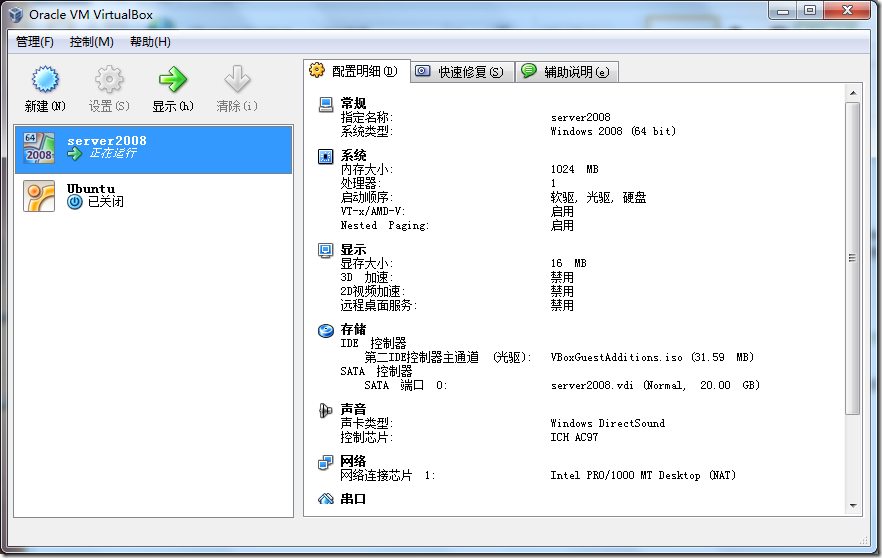

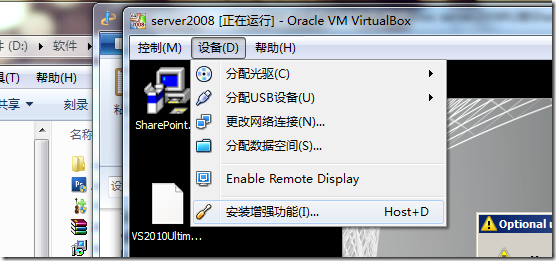
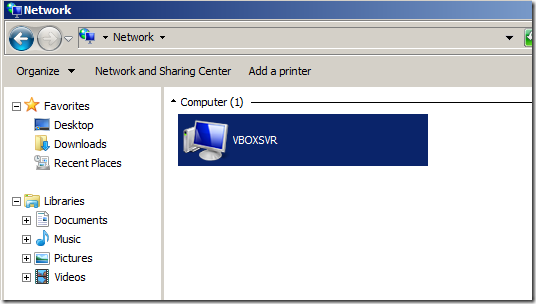
















 1501
1501











 被折叠的 条评论
为什么被折叠?
被折叠的 条评论
为什么被折叠?








